皆さん、こんにちは。
今回は、アイコンメーカーでふたり載せをやって見たいと思います。
さくっと作れる簡単な方法から、少し手間が掛かるけど、今後に生かせる方法まで、いくつか、ご案内していきますので、ご覧下さい。
はじめに
何かにつけて、アイコンが必要です。アイコンメーカーサイトに行って、作ればよいかなと思いますが、大体は一人アップを作る様になっていて(殆どそんな需要なので…💦)二人載せのアイコンは、少ないですね!
だけど、二人載せのアイコンを作りたい!そんな風にお考えの方に、凄く斬新な方法と言う訳では有りませんが、いくつかやって見たいと思います。

二人の写真からアイコンを作る
定番で誰もが思いつくやり方ですね!最近では、AIによって、色々な表現が出来る様になりました。
AIが使えるサイトは、有料の物が多い気がしますが、訪問するたびに、少しづつポイントが溜まるサイトも有ります。今は、1日で1回もスマホを見ないなんて言う方も少ないと思いますし、コツコツ貯めておけば、いざという時に枚数が必要にになっても、大丈夫だと思いますので、良かったら覗いてみて下さい。
サンプル写真は、よく利用させて頂いている写真ACさんです。余談では有りますが、今回、カップルさんの写真を探しましたが、AI作成の表記が有る物も目立って来ました。


では、一つ目のmyeditでやって見ます。沢山の画像・映像関係のアプリを出してらっしゃる CyberLink さんが運営しているサイトです。ウォーターマークが入りますが、大きなサンプル画像も出ますし、日本製のサイトなのでお気軽に利用出来ると思います。
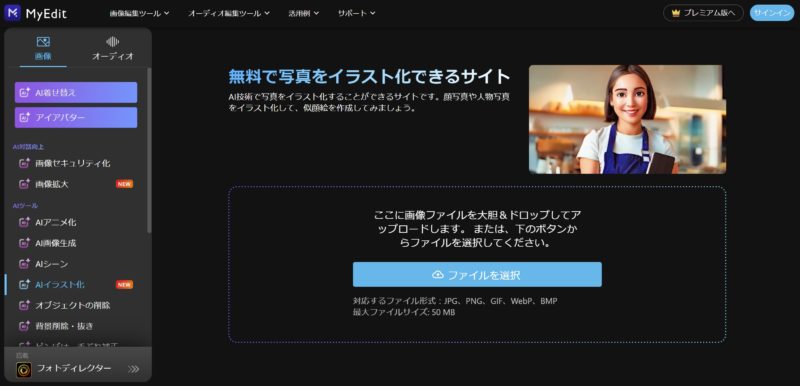
写真をイラストに変換する際に、種類が現在は14個有りました。出来上がりの雰囲気がお好きだったら、利用してみて下さい。
出来上がったサンプル画像と料金表を載せておきます。今回やって見たのは、コミック1でした。
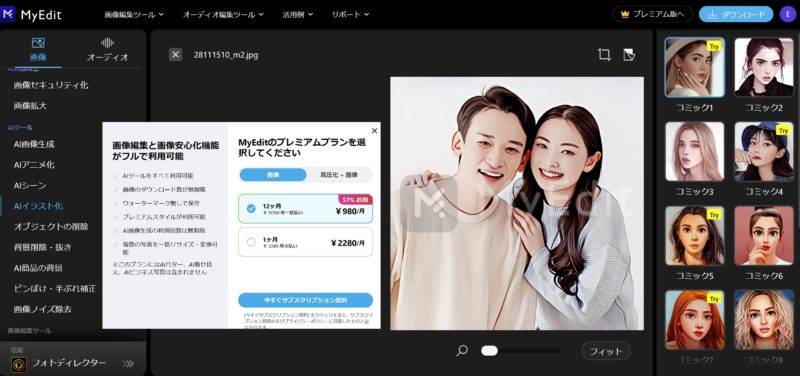
続きまして、Fotor です。個人的に、私はこのサイトが一番気に入っています。
無料会員になりますと、1日1回メールが届きます。それをクリックしますと2ポイント貰えて、貯めて行けます。1回、写真をAIイラストにする為に1ポイント使いますが、こまめにポイントを貯めておけが、無料で結構使えます。作成の方法として、一度に何枚か作って比較する(表情の変化をつけられます)事が出来ますが、その時、ポイントにゆとりが有ると、やり易いと思います。
どうしても、実際にやって見ますと、いくつかの種類で試してみたくなったりしますし、有る程度、ポイントを貯めてチャレンジ出来るこのシステムが好きです。
それと、このサイトの生成枚数のデフォルトは2枚になっている様です。表情違いの2枚が出来て、選択出来るのは、非常に有難いですが、クレジットも2枚使用します。1枚で十分だよ!と思ったら、左下の枚数を1枚に変更すると良いです^^。
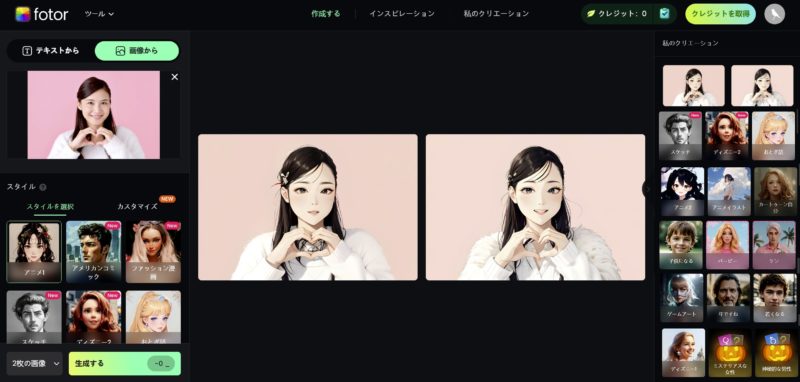
では、実際に試してみます。
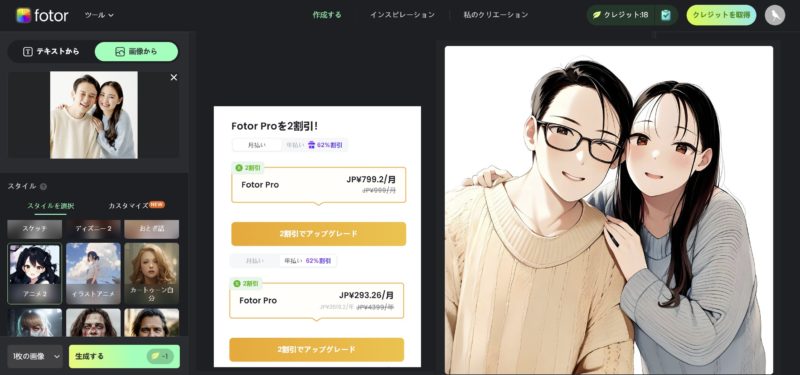
今回は、アニメ2を使用してみました。写真をイラストに変換すると、少しきつい感じになる事が多いのですが、このサイトが作ったイラストは柔らかい感じでお気に入りです。
続いては、ACartistさんです。モデルさんを利用させて頂いた写真ACさんの兄妹サイトですが、イラストを描くというイメージとは、少し違うと思います。
しかしながら、少し、雰囲気の違った感じでやって見たいとお考えの方には、はまるかもですし、無料で気軽に試せる(無料会員は5回まで試せます)ので、お時間の有る際にやって見て下さいませ。
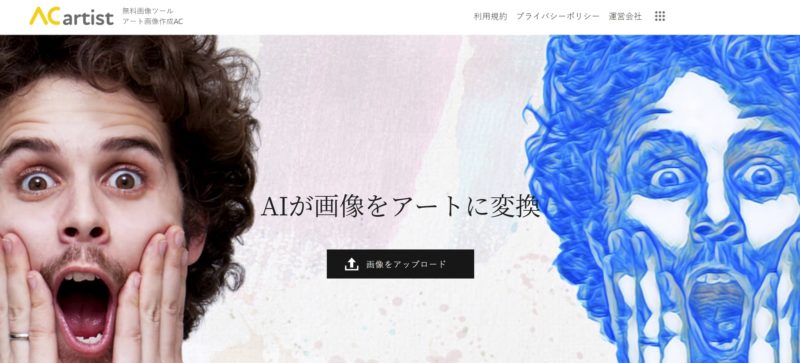
AIが画像をアートに変換と書かれています。お手持ちの写真を、画像と融合させるサービスです。

少し、画像が小さくて、分かり難いかもですが(すみません)下の赤〇の画像とサンプル画像を融合させています。画像編集アプリなどに有るフィルターとは少し違った感じの効果が出ます。
融合させる画像を上手く探せると、お好みに近い感じに作れると思います。
AIに書いてもらう!
皆さんが、スマホを持って気軽に写真が撮れるようになりましたが、反対に、写真嫌いの方もいらっしゃると思います。ふたりのアイコンを作りたいけど、写真が無いし、サクッと作る良い方法は無いのか?AIに書くてもらいましょう!
難しいプロンプト(書いてもらう為の指示書の様な物)じゃなくて、判り易い日本語で、何処まで出来るか、やって見たいと思います。
一つ目のmyeditで文字制限が800文字と出ていますので、それに合わせて参考画像を想像させる形で作ってみました。
白壁の前に立っているカップル。男子は日本人、目の色は黒、髪色は濃い茶色、7:3横分け、ショートヘアー、グレー色のVネックセーターを着用して、腕組をして、笑顔で立っている。
女性は日本人、髪色は濃い茶色、目の色は黒、ロングヘアー、クリーム色のVネックセーターを着用して、男性の両肩に手を置いて、笑顔で立っている。
上記の文字で、152文字です。
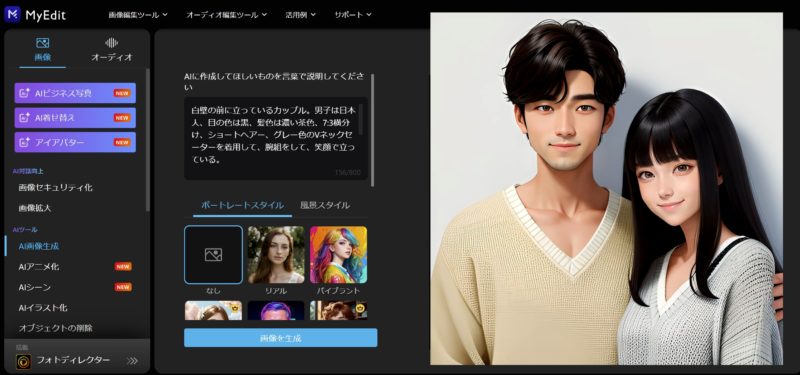
わかりやすくする為に、私が一番近いと感じる1枚を大きく載せていますが、実際は、4枚作ってくれます。スタイルの中に、アニメタイプも有るのですが、そちらは有料会員で使用可能です。
それと、此方はウォーターマーク無しの画像(1024X1024px 96dpi)の画像が、ダウンロード可能です。枚数に制限が無い様ですから、もし気に入らなければ、プロンプトを調整して、やり直しが可能です。
次は、Fotor でやって見ます。こちらは、3000文字の入力が可能でした。
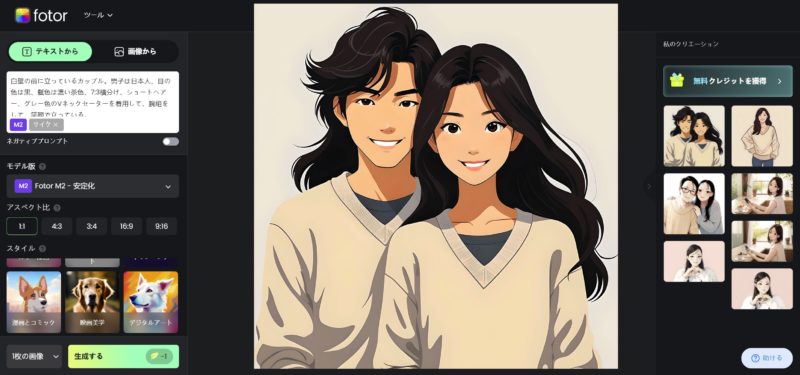
此方も出来上がった画像は、ダウンロードが可能でした(2048×2048 96dpi)です。
文字入力で、イラストを描いてくれるサイトをもう1カ所ご案内します。AIのべりすとです。
本来は、自動で小説を書いてくれるサイトですが、その中にお絵描き機能が付いています。
最初の無料会員登録時に、10ルミナ(一枚の生成で0.26ルミナ消費します。)付いて来るので、その範囲で利用するなら、無料ですが、そこから月をまたいでも増加はしない感じなので、沢山書きたい場合は、有料会員になる必要が有りそうです^^。
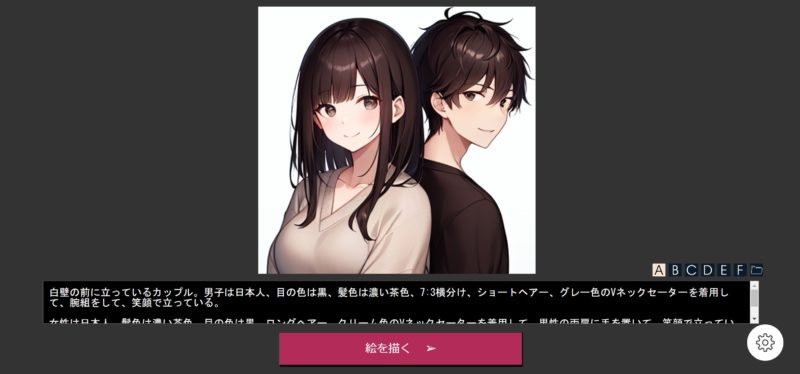
自分でアバター作成する!
次は、少し手間は掛かりますが、自分でアバター作成をやって見ます。使うアプリは、いつもの、Voridstudioです。
ふたりのアイコンを作りたいけど、いい感じの写真が無くて…。AIに書いてもらったけど、中々自分らしいイメージにならない…。じゃ、自分で作ってみようかな!そんな流れです^^。
此方は、アイコンのジェネレーターサイトに比べますと少し覚える事が出来たり、時間もかかる感じです。しかしながらVRoidstudioもパソコンだけの仕様だったのが、タブレットにも対応する様になって、お手軽感もアップした様に思います。専用サイトで作るアイコンよりも、ずっと希望の形に近づきますから、ご覧下さい。
うめしげの一言
AIイラスト加工をする際、バストアップから上半身、そして全身から二人とAIにとって段々難しくなる様でトラブルが出て来ます(腕や足の方向、指の数など使用出来ない様な表現)。しかしながら、日々、進化していますので上手く苦手を避ける様にして、少ない枚数で完成できる様にご案内もしていきますのでご覧下さい。
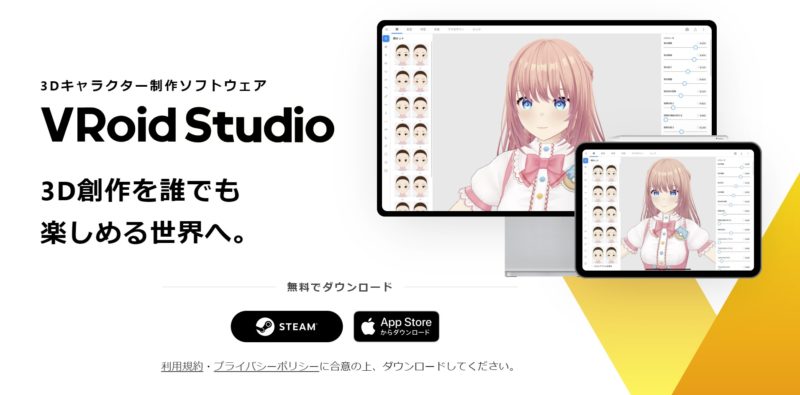
アバターの作り方は、沢山載せていますので、今回はふたりのアバターを作る部分を、細かくやって見たいと思います。Voridstudioでは、個別のアバターを作る事は出来ますが、ふたり同時に画像にする事が出来ません。ふたり載せのアイコンを作るには、先ず、個別にキャラクターを作りポーズを付けた状態で保存して、Photopeaの様な画像編集ソフトで合わせるか、ポーズアプリでふたりを呼び出して、ポーズを付けるかになりそうです。

では、ポーズアプリは何を使ったら良いのか?となります。以前は、VRoid Hub にも紹介されているVピクと言うアプリが良いと考えていました。理由としましては、きちんとしたチュートリアルが有って、初心者の方にもご案内がし易く、このサイトの趣旨に合っていると考えたからです。
しかしながら、VRoidstudioの v1.21.0のアップデートによって、ポーズの保存・読み込みが可能になりました。各ポーズアプリのポーズはそのアプリ内でしか開かない様です。Vピクで保存したポーズはVピクでしか開きません。
ですから、BOOTH(VRoidstudioの関連アイテムが販売されている)でVRoidstudio用のポーズが販売、もしくは無料配布される事が増えています。そうなると、Vピクでポーズを付ける利点が少なくなります。ポーズを付けるのは、結構大変です。サクッと、いきたいですね!
うめしげの一言
Vピクの有料版にはポーズスキャナーと言う機能が有ります。取り込んだjpg画像のポーズを覚えて、それを新しいアバターに付ける事が出来る機能ですが、実際に使ってみて、現状では余り細かい部分は上手くいかない感じです。この機能の為だけに有料版を買うのは、余りお勧めしません。
それなら、日々、無料でポーズが追加されているVRMポージングデスクトップが良いと思います。
VRoidstudioでも、BOOTHで沢山の保存ポーズが無料配布・販売されていますから、サクッとポーズが付けられる様になりました。
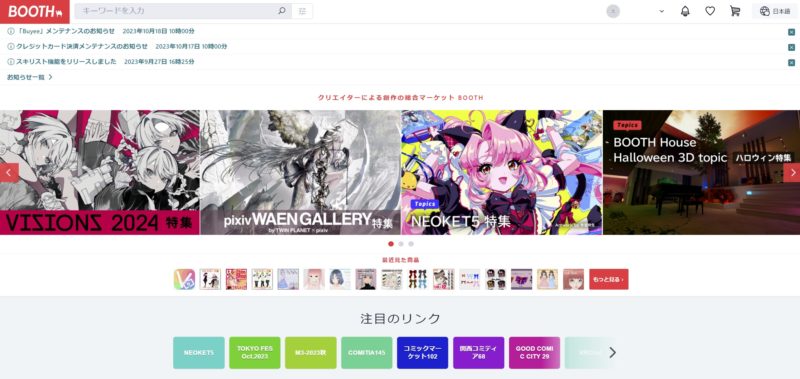
では、ふたりポーズは、どうするのか?となりますが、VRoid Hub で案内されているもう一つのポーズアプリ、VRM ポージングデスクトップのご案内です。
作者さんがプロ向けを意識されているのか、チュートリアルも無くて、少しご案内がし難い感じでした。しかしながら、このアプリは、Steamで販売(現在1200円)されていて、ワークショップが有ります。
ここに、ユーザーの方がポーズを投稿されていて、利用する事が可能です。(本日現在1192ポーズ)
中には、ふたり組み合わせのポーズも有ったりして、かなり有効です。自分で動かしながら、ポーズを付けるのも楽しいと思いますが、色々な中からお気に入りをさくっと選べてワンクリックでポーズが付けられたら…。
アプリ内でも検索出来るようになっていますが、今回はSteamで検索する方法をご案内します。
なぜ、Steamで検索するのが良いのか?を書きたいと思います。
VRM ポージングデスクトップ内でも、皆のポーズという項目が有って、検索が可能ですし、お気に入りも出来る様になっています。しかしながら、アプリ内にも記載が有りますが、ダウンロードに結構時間が掛かります。(段々、ポーズ数が増えているからだと思います)
もう一つ、アイコン表示が小さいので、どんなポーズかが分かり難いです。海外の投稿者さんは、ポーズネームが英語表記で…><。
Steamで検索で検索すると、アイコンも大きく表示されるので、イメージが掴みやすいです。又、アイコンは、カラー表示なので、アプリ内のアイコンと照合し易いです。
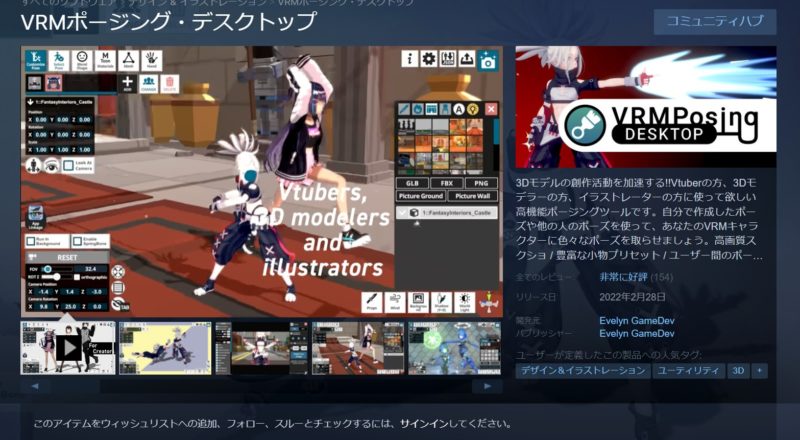
有料アプリで、ポーズを付けるだけの利用ですから、気軽にご案内出来ない部分も有りますが、買い切りですので、もし気に入ったら、ご検討下さい。では、始めてみます。
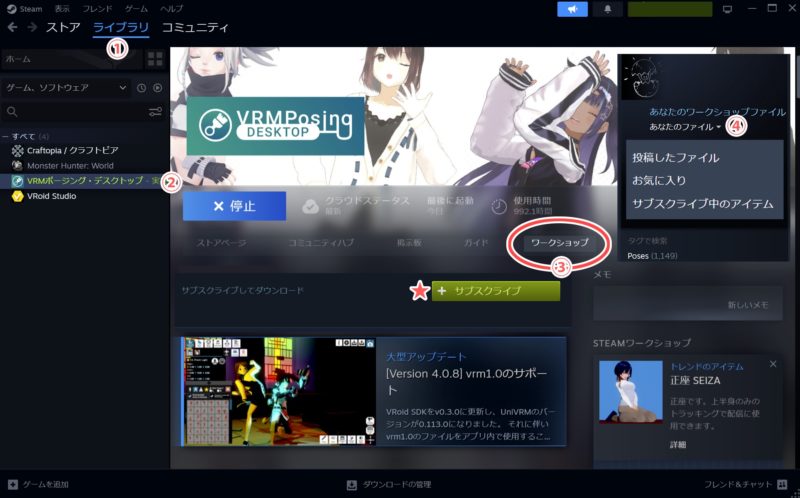
Steamで購入が終わりましたら、①ライブラリーから、②ポージングデスクトップを選択します。ページが移動して、ポージングデスクトップのページになったら、③ワークショップをクリックします。少し、下に移動しますと沢山のポーズが並んでいます。更に少し下の方に、★が見えますので、これをクリックしますと、④ページの中のサブスクライブ中のアイテムに入ります。
うめしげの一言
日々、増えているポーズなのでSteam内で見ていくのも少々時間が掛かります。気に入った物を、どんどんサブスクライブして行ったら良いのですが、実際に使う際に検索アイコンが小さいので、これで苦労するかもです。サブスクライブの他に、お気に入りに✔する事も出来ます。
私も、最近は一旦、お気に入りの登録して、使用する時サブスクライブにする様にしました。新しいサブスクファイルは、検索窓の一番最後に出て来るので、簡単に分かります^^。
これで、使用準備はOKです。ワークショップの初期ページは、各ポーズのアイコンが小さく、ポーズのイメージが掴みにくいかもですが、画像をクリックしますと、拡大表示してくれます。
この作業は、ポージングデスクトップを起動しなくても、大丈夫です^^。
では、実際にアプリで使ってみます。

アプリを起動しましたら、①上段のポーズ編集、②ダウンロード済をクリックしますと、沢山アイコンが出ていますので、③希望のアイコンをクリックするだけです。アイコンが小さくて、分かり難い時は、Steamのページを別で開いておくと、確認が出来ると思います。
今回は、ふたり載せと言う事で、カップルポーズでやって見ました。キャラクターの大きさ等で微調整は必要ですが、概ねは、ワンクリックで完成です。
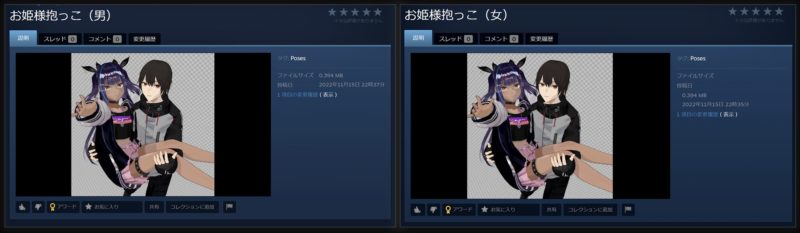
④みんなのポーズから、別窓を開いて、選択する事も出来ますが、全体のダウンロードに少し時間が掛かるのと、アイコンの拡大表記が無く分かり難い事も有ります。
皆さんのアバター作成の一助になれば、幸いです。
おつかれさまでした。




コメント